 La soluzione è data dal fatto che ci hanno già pensato in tanti a creare dei colori personalizzati, per cui può essere utile riutilizzare i loro file di configurazione.
La soluzione è data dal fatto che ci hanno già pensato in tanti a creare dei colori personalizzati, per cui può essere utile riutilizzare i loro file di configurazione.E' sufficiente collegarsi al sito internet Eclipse Color Themes e da questo cercare un theme che piaccia tra quelli proposti. Si può scaricare il file .epf (Eclipse Preferences). Dopodichè si va in Eclipse e andare in File/Import/General/Preferences e il gioco è fatto: i nuovi colori appariranno istantaneamente!
Se poi vogliamo ancora cambiare alcuni colori manualmente, lo possiamo fare, andando ad esempio in Java/Editor/Syntax Coloring oppure anche nel menù General/Appereance/Color and Font.
Se invece abbiamo dei file .xml da importare invece degli .epf come fare?
Per importare un file XML di colori in Eclipse, bisogna ad esempio seguire questi passaggi:
1. Aprire la finestra delle preferenze: Apri Eclipse e vai su Window > Preferences.
2. Selezionare la sezione "Colori": nella finestra Preferences, selezionare General > Appearance > Color Theme.
3. Cliccare "Import a theme": selezionare il file XML e cliccare su Apri.
Altre tecniche per cambiare i colori in Eclipse o Rad di IBM?
Avete trovato altri modi per importare file .epf oppure .xml in Eclipse? Scriveteli nei commenti se ritenete, grazie molte!
poi
e qui:
Bisogna compila il modulo con il seguente link http://eclipse-color-theme.github.io/update/
Una volta terminato, premere OK. Per installare Eclipse Color Theme, selezionarlo e premre Avanti. Accettare la licenza quando richiesto. Potreste ricevere un avviso di sicurezza, quindi premi OK per procedere.
Per cambiare il tema colore, andare alla barra menu in alto e selezionare Finestra > Preferenze > Generale > Aspetto > Color Theme o Temi colori o qualcosa di simile, cliccate su di un tema per applicarlo.
Avete trovato altri modi per importare file .epf oppure .xml in Eclipse? Scriveteli nei commenti se ritenete, grazie molte!


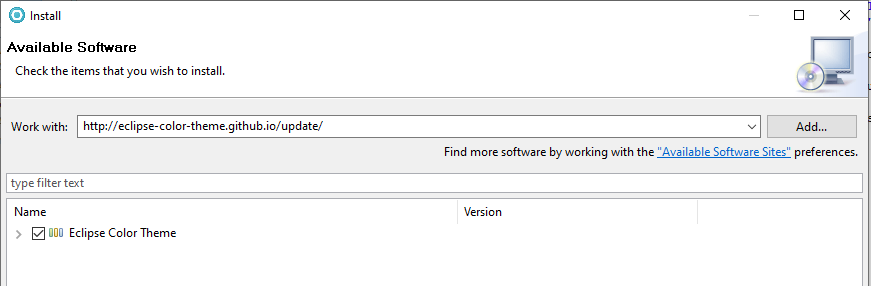
il link di Eclipse Color Themes non funziona più... avete qualche altro suggerimento?
RispondiEliminaA me sembra funzioni, lo sto provando adesso, il 23/12/2020. Un saluto, ciao.
Elimina